Planifier votre application avec les fonctionnalités Teams
La création d’une application Teams exceptionnelle consiste à trouver la bonne combinaison de fonctionnalités pour répondre aux besoins de votre utilisateur. La conception, les fonctionnalités et les capacités d'une application découlent de cet objectif.
Teams est une plateforme de collaboration. Il s’agit également d’une plateforme sociale et est nativement multiplateforme qui se trouve au cœur de Microsoft 365 et offre un canevas personnel pour vous permettre de créer des applications.
Dans cette section, découvrez comment :
- Identifiez et mappez les cas d’utilisation aux fonctionnalités Teams.
- Utilisez la liste de vérification de planification.
- Planifiez au-delà du déploiement de l’application.
Planifier avec Teams
Teams en tant que plateforme vous offre des kits de ressources, des bibliothèques et des applications à chaque étape du développement d’applications. Examinons le cycle de vie de création d’applications :
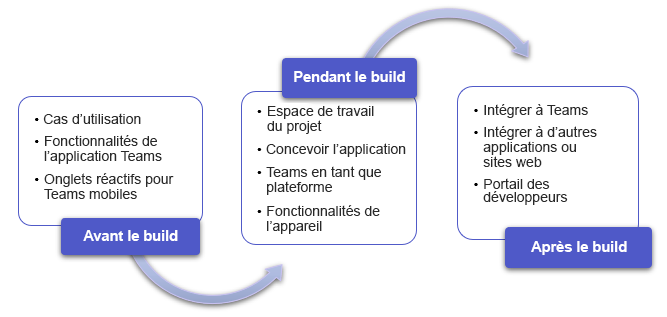
Avant de créer
Comprendre l’utilisateur et ses préoccupations sont les premiers indicateurs de la façon dont une application Teams peut vous aider. Créez votre cas d’usage autour du problème, déterminez comment une application peut le résoudre et dessinez une solution.
Comprendre votre cas d’usage et les fonctionnalités de l’application Teams : comprenez les besoins de votre utilisateur et vous pouvez identifier les fonctionnalités appropriées.
Mapper vos cas d’usage : mappez des cas d’usage courants à la fonctionnalité Teams en fonction des exigences, telles que le partage, la collaboration, les flux de travail, les plateformes sociales pertinentes, etc.
Planifier l’analytique pour votre application Teams : prévoyez d’analyser les données d’analyse et d’instrumentation par rapport à vos objectifs métier, de prendre des mesures correctives en corrigeant les problèmes et d’intervenir dans le parcours utilisateur ou de planifier d’autres améliorations de votre application.
Planifier des onglets réactifs pour Teams mobile: cela couvre les scénarios courants et aide à planifier des applications pour Teams mobile.
Pendant la build
Créer et générer un projet d’application : Avec Teams, vous pouvez choisir l’environnement de génération qui répond le mieux aux besoins de votre application. Utilisez le Kit de ressources Teams ou d’autres Kits de développement logiciel (SDK), tels que C#, Blazor, Node.js, etc. pour commencer.
Concevoir l’interface utilisateur de votre application : utilisez teams UI Toolkit et fluent ui React composants pour concevoir la disposition de votre application.
Utiliser Teams en tant que plateforme: la plateforme Teams vous aide à créer une application unique ou multi-capacité. Votre application Teams est prise en charge par les produits et services intégrés qui renforcent l’expérience de l’application.
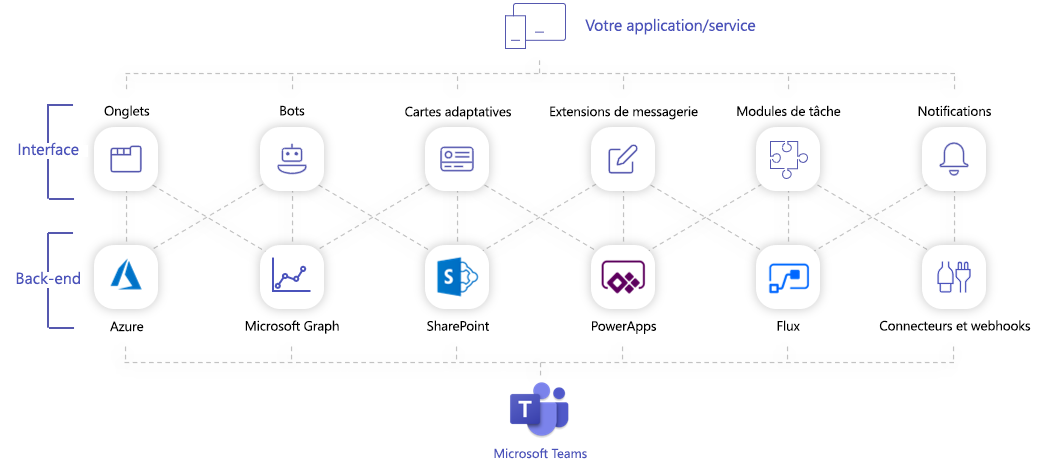
Vos applications apparaissent dans Teams sous forme d’onglets, de bots, d’extensions de messagerie, de connecteurs et de webhooks, ou en tant qu’application multi-fonctionnalités. Ces fonctionnalités sont optimisées sur le serveur principal par les applications Azure, Microsoft Graph, SharePoint et Power qui permettent d’automatiser les tâches et les processus.
Ensemble, ces fonctionnalités donnent vie à votre solution d’application.
Intégrer des fonctionnalités d’appareil: vous pouvez intégrer les fonctionnalités natives de l’appareil dans votre application, telles que l’appareil photo, la QR ou le scanneur de codes-barres, la galerie de photos, le microphone et l’emplacement.
Code d’instrumentation pour l’analytique : Instrumentez le code de votre application Teams avec des marqueurs analytiques (également appelés marqueurs d’instrumentation) pour mesurer les métriques agrégées et spécifiques à l’utilisateur pour votre application lorsque les utilisateurs de l’application l’utilisent.
Post-build
- Intégrez votre application à Teams et à d’autres applications, telles que Microsoft 365, Microsoft Graph, etc.
- Utilisez Developer Portal pour configurer, gérer et déployer votre application.
Planifier les clouds gouvernementaux et souverains
Si vous envisagez d’étendre l’application Teams dans une plateforme cloud gouvernementale, il est essentiel de comprendre les fonctionnalités de chaque locataire du secteur public et de planifier l’achat et le déploiement. Pour étendre votre application Teams dans les plateformes cloud du secteur public, consultez Planifier les clouds gouvernementaux et lecloud souverain.